iPhoneが立ち上がらない・電源が入らない原因と対処方法
- ホーム
- サポート
- iPhoneロック解除
- iPhoneが立ち上がらない・電源が入らない原因と対処方法
概要
iPhoneはパソコンの代わりに、新聞を見たり、音楽を楽しんだりして、欠かせない存在です。ただし、ある日、突然iPhoneが立ち上がらない時、何が悪かったのですか? どうすればいいですか? この記事は、iPhoneが立ち上がらない原因と対処法を紹介します。

iPhoneが起動できない(立ち上がらない)理由は、ソフトウェアの障害、バッテリーの電力不足、ハードウェアの損傷が原因である可能性があります。 詳細は次のとおりです。
- iPhoneの電源をオンにできない場合、バッテリーまたは充電問題がある可能性があり、それにより電話機の電源が切れる可能性があります。
- ハードウェアが破損しています。iPhoneが液体にさらされたり落下したり、ハードウェアが損傷したりする場合、電源が入りません。
- スクリーン障害。 iPhoneのスクリーンがオンにならない場合、画面が壊れている可能性があります。 これを確認するには、誰かにiPhoneに電話してもらいます。 聞こえても何も表示されない場合は、iPhoneは正常ですが、画面が誤動作しています。
- ソフトウェアのクラッシュまたはシステムエラー。 ソフトウェアの誤動作は、Appleデバイスの問題の90%の原因です。
- 温度が高すぎる場合や屋外で寒いときにiPhoneが自動的にオフになり、再びオンにできない場合は、温度条件が原因である可能性があります。iPhoneの周囲温度は32〜95°F(0〜35°C)で、通常の操作には温度制限があります。 内部温度がこれらの制限を超えると、iPhoneで自動シャットダウン、起動不能、充電不能などの問題が発生する場合があります。
バッテリーが完全に放電すると、バッテリーは反応せず、黒い画面しか表示されません。 10〜15分以上充電してみてください。充電画面が表示されます。
1時間以内に充電画面が表示されない場合、または「電源に接続」のロゴが表示されない場合は、デバイスのソケット、USBケーブル、電源アダプターを確認してください。 すべての機器がしっかりと接続され、破損していないことを確認してください。 または、別のUSBケーブルまたは電源アダプターを試してください。

- iPhone 8以降:最初に「音量+」ボタンを押して放し、次に「音量-」ボタンを押して放し、サイドの電源ボタンを押し続けます。 Appleロゴが表示されたら、ボタンを放します。
- iPhone 7/7 Plus:「音量-」ボタンと電源ボタンを同時に押し続けます。 Appleロゴが表示されたら、両方のボタンを同時に離します。
- iPhone 6s以前:電源ボタンと「ホーム」ボタンを同時に押し続けます。 Appleロゴが表示されたら、両方のボタンを同時に離します。
10秒以上待っても何も起こらない場合は、もう一度試してください。 ボタンをすばやく連続して押す必要があり、押すたびに一時停止時間を長くしすぎることはしないでください。
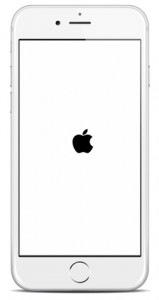
iTunesを使用してソフトウェアシステムを復元またはアップデートし、iPhoneをリカバリモードにする必要があります。
1.iTunesを使用してiPhoneをコンピューターに接続します。
2.デバイスが接続されたら、次の手順に従ってリカバリモードに入ります。
- iPhone 8以降:「音量+」ボタンを押してすぐに離します。 「音量-」ボタンを押してすぐに離します。 最後に、リカバリモード画面が表示されるまでサイドボタンを押し続けます。
- iPhone7 / 7 Plus:サイドボタンと「音量-」ボタンを同時に押し続けます。 リカバリモード画面が表示されるまで、両方のボタンを押し続けます。
- iPhone 6s以前:ホームボタンと電源ボタンを同時に押し続けます。 リカバリモード画面が表示されるまで、両方のボタンを押し続けます。
3.復元またはアップデートオプションが表示されたら、アップデートオを選択します。 コンピューターは、データを消去せずにiOSを再インストールします。 または、「復元」を選択してデバイスシステムを修復しますが、このオプションはiPhone内のすべてのデータを削除します。実行前にデータがバックアップされていることを確認してください。
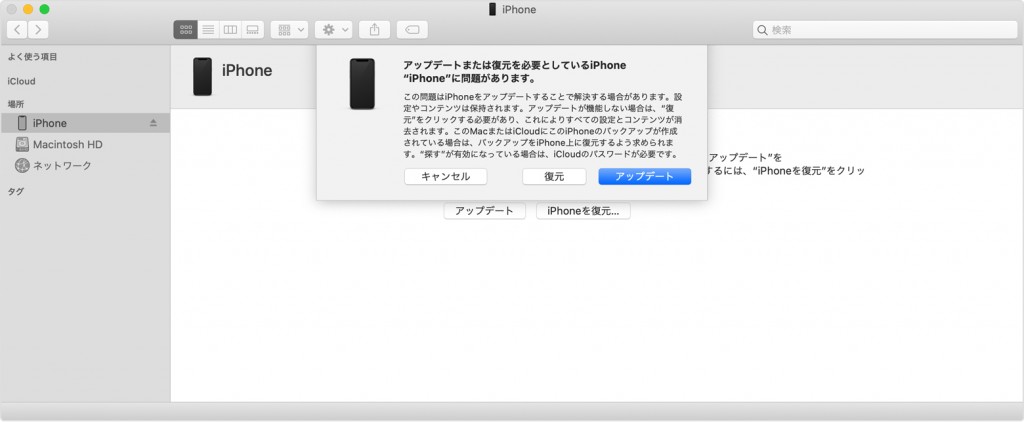
Renee iPassFixとは何ですか?
Renee iPassFixは、多機能なiOSシステム修復ソフトウェアであり、繰り返し起動、デバイスの異常、リンゴループ、白黒画面など、iOSシステムのさまざまな問題を簡単に解決できます。iPhone / iPad / iPod TouchなどのさまざまなAppleデバイスに適用されます。一方、iOSデバイスのロックパスワードを解除することもできます。
② iPhone / iPadデバイスをコンピューターにデータケーブルで接続し、ソフトウェアのメインインターフェースで「修復」機能を選択します。

③「修正」ボタンをクリックしてIPSWファームウェアを自動的にダウンロードするか、IPSWファームウェアを手動でダウンロードしてインポートすることを選択します。

④ iOSファームウェアのインストールが完了したら、コンピューターからiPhone / iPadを終了できます。

- 十分な電力を確保するために、iPhoneを定期的に充電してください。
- iPhoneの充電時にケースとカバーを使用しないでください。 これにより、バッテリーとiPhoneの不必要な加熱を防ぎます。
- iPhoneを一晩充電せず、95%を超えて充電しないでください。 これにより、バッテリーの寿命が長く保たれます。
- iPhoneを極端な温度(高温および低温)にさらさないでください。
- iPhoneが接続されているときに強制的に再起動しないでください。
- iPhoneを保護し、水没、衝突、落下を避けるように注意してください。
関連記事 :
2022-02-09
Yuki : 電源ボタンまたはホームボタンを押しても何も起こらないというiPhone起動しない状況に多くの人が遭遇したと思います。iPhone...
2020-01-19
Ayu : iPhoneを使用する時さまざまな問題が発生する可能性がありますが、iPhoneを初期化(リセット)して工場出荷状態に戻す方法は...
2020-01-19
Satoshi : iPhoneの電源を入れたときにiPhoneのリンゴマークだけが表示され続け、正常に起動しなかったことはありますか? 主にシステ...
2020-01-19
Imori : iPhoneの電源を入れたときにiPhoneのリンゴマークだけが表示され続け、正常に起動しなかったことはありますか? 主にシステ...
何かご不明な点がございますか?







